안녕하세요 봄날의아이티입니다. 오늘 글에선 갤럭시 들어서 화면 켜기 설정 방법을 소개드리도록 하겠습니다. 스마트폰의 화면을 켜기 위해서 우리는 전원버튼을 눌러서 사용하게 되는데요. 그런데 두꺼운 케이스를 사용하고 있을 경우 전원버튼이 잘 눌리지 않을 때도 있고 자주 화면을 켰다 끄실 경우에도 전원버튼으로 화면을 켜는 것이 불편할 수 있습니다. 이런 상황에서 더 편리하게 갤럭시를 사용할 수 있도록 삼성에서는 갤럭시 들어서 깨우기 기능을 제공하고 있는데 이 기능은 말 그대로 갤럭시를 손으로 들기만 하면 화면이 켜지게 됩니다.
그런데 갤럭시 들어서 화면 켜기 기능을 설정 전에 한가지 궁금증이 생기는데요. 그것은 바로 들기만 하면 화면이 켜진다면 걷는 중에 주머니 안에 있는 갤럭시는 항상 화면이 켜져 배터리가 빨리 소모되는 것은 아닐까?하는 의문입니다. 저도 처음에는 위와 같이 생각했기 때문에 들어서 화면 켜기 기능을 사용하지 않았었는데요. 하지만 이런 걱정은 기우였던지 갤럭시 들어서 화면 켜기 기능에서는 2가지 상황이 충족되야지만 화면이 켜지게 되어 평소에도 문제 없이 사용할 수 있었습니다. 2가지 수행 조건은 바로 1.갤럭시를 들어올릴 것 2. 얼굴로 화면을 바라볼것입니다. 그렇기에 단순히 갤럭시를 들기만 해서는 화면이 켜지지 않고 사람의 얼굴이 화면을 바라보고 있어야지만 화면이 켜져 불필요한 상황에서 화면이 켜지지 않아 매우 편리하게 사용하고 있는 기능입니다.
갤럭시 들어서 화면 켜기 사용하는 방법

1. 갤럭시에서 설정 앱을 실행해주세요.

2. 유용한 기능을 클릭합니다.
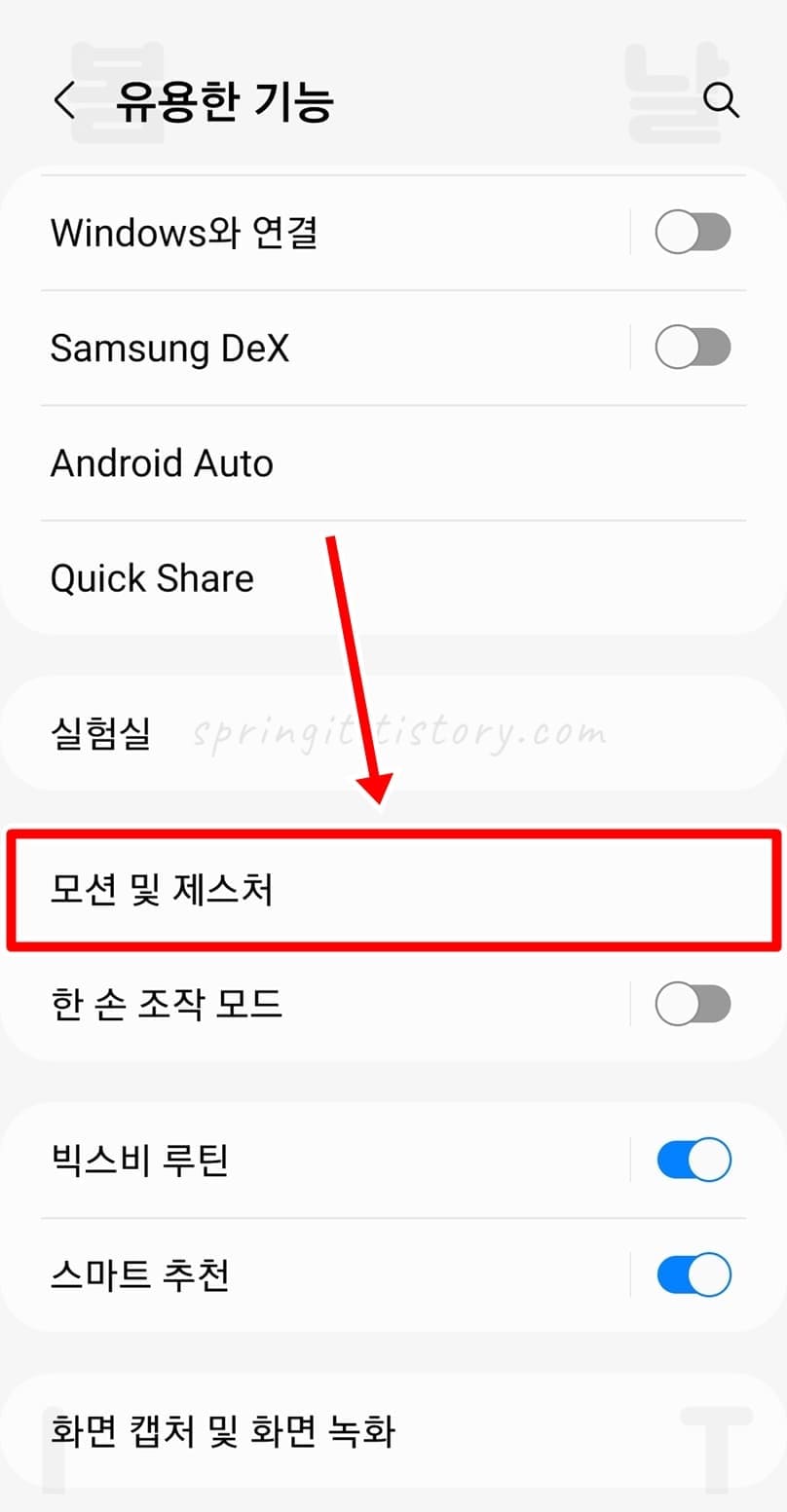
3. 모션 및 제스처를 클릭합니다.


4. 들어서 화면 켜기 우측 토글을 활성화합니다.


5. 화면이 꺼진 갤럭시를 손으로 들고 쳐다보면 화면이 켜지게 됩니다.
갤럭시 들어서 홈 화면으로 바로 이동하는 방법
갤럭시를 들었을 때 화면은 켜지지만 잠금화면이 보여져서 이용에 불편하실 수 있는데요. 이럴 때에는 들어서 곧바로 홈화면으로 이동될 수 있도록 잠금화면을 없애주시면 됩니다.

1. 갤럭시 설정 앱에서 잠금화면을 클릭합니다.

2. 화면 잠금 방식을 클릭합니다.

3. 설정 안 함을 눌러 암호를 해제합니다.
얼굴, 지문 생체인식이 있다면 토글을 비활성화해서 없애주세요.


4. 갤럭시를 들면 홈 화면이 바로 켜지게 됩니다.
휴대전화를 들면 부재중 전화 및 읽지 않은 메시지 진동 알림 받기
갤럭시 들어서 화면 켜기 기능과 궁합이 정말 잘맞는 기능으로는 '휴대전화를 들 때 알림' 기능이 있습니다. 이 기능을 함께 사용하시면 갤럭시를 들면 화면이 켜짐과 동시에 내가 미처 확인하지 못한 전화나 문자가 있으면 진동으로 알림을 주게 됩니다. 함께 사용하면 매우 편리하니 아래 방법으로 설정해서 이용해보세요.


1. 설정 앱 > 유용한 기능 > 모션 및 제스처로 이동하세요.
2. 휴대전화를 들 때 알림 우측 토글을 활성화합니다.
오늘은 갤럭시 들어서 화면 켜기 방법을 소개드렸습니다. 참고로 전원버튼을 이용하지 않으며 들지 않고도 화면이 켜졌다 꺼지게 할 수 있는 다른 방법도 있는데요. 화면을 두드리는 방식이기 때문에 더 편리하게 사용하실 분들도 있을 것 같아 관련 글을 첨부드리도록 하겠습니다. (갤럭시 화면 두번 터치로 쉽게 화면 끄고 켜는 방법)




